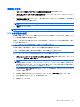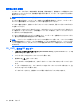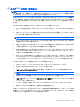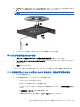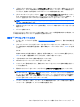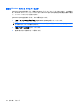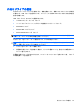Notebook Computer User Guide-Windows 7
4.
一覧からデバイスを右クリックし、[アンインストール]をクリックします。確認のメッセージが
表示されたら、デバイスを削除することを確認します。ただし、コンピューターは再起動しない
でください。削除するその他のすべてのドライバーでこの操作を繰り返します。
5.
[デバイス マネージャー]ウィンドウで、[操作]→[ハードウェア変更のスキャン]の順にクリックし
ます。Windows はシステムをスキャンしてインストールされているハードウェアを検出し、ド
ライバーを必要とするデバイスに対して初期設定のドライバーをインストールします。
注記: コンピューターを再起動する画面が表示された場合は、開いているファイルをすべて保
存してから再起動を続行します。
6.
必要に応じて[デバイス マネージャー]を再び開き、ドライバーが表示されていることをもう一度
確認します。
7.
デバイスを使用します。
デバイス ドライバーをアンインストールまたは再インストールしても問題が解決されない場合は、以
下の項目の手順に沿ってドライバーを更新する必要があります。
最新の HP デバイス ドライバーの入手
1.
インターネット ブラウザーを開き、
http://www.hp.com/support/を表示して、国または地域を選
択します。
2.
[ドライバー&ソフトウェアをダウンロードする]オプションをクリックし、お使いのコンピュー
ターの製品名または製品番号を[製品名・番号で検索]フィールドに入力してから、enter キーを押
します。
または
特定の SoftPaq が必要な場合は、[製品名・番号で検索]フィールドに SoftPaq 番号を入力し、
enter キーを押して直接検索することもできます。手順 6 に進んでください。
3.
一覧に表示されたモデルから特定の製品をクリックします。
4.
Windows 7 オペレーティング システムをクリックします。
5.
ドライバーの一覧が表示されたら、更新されたドライバーをクリックして追加の情報を含むウィ
ンドウを開きます。
6.
更新されたドライバーをインストールするには、[ダウンロードを開始する]をクリックします。
注記: 地域によっては、ドライバーをダウンロードして、後でインストールすることもできま
す。そのためには、[ダウンロードのみ]をクリックして、コンピューターにファイルを保存しま
す。メッセージが表示されたら、[保存]をクリックして、ハードドライブ上のファイルを保存す
る場所を選択します。ファイルをダウンロードしたらファイルを保存したフォルダーに移動し、
ファイルをダブルクリックしてインストールします。
7.
インストールが完了した後に、コンピューターの再起動を求めるメッセージが表示された場合は
コンピューターを再起動して、デバイスの動作を確認します。
ドライブおよびデバイス ドライバーに関するトラブルシューティング
77